Aufname Tipps
- 1. Game aufnehmen+
- 2. Video aufnehmen+
- 3. Bildschirm aufnehmen+
- 4. Social Network aufnehmen+
-
- 4.1 Wie man Instagram-Live aufnimmt
- 4.2 Wie man Gameplay on Xbox One für YouTube aufzeichnet
- 4.3 Netflix auf PC/Mac/iPhone/Android aufnehmen
- 4.4 Video auf Snapchat aufnehmen
- 4.5 Alle Möglichkeiten, Hulu aufzunehmen
- 4.6 Wie man Facebook Messenger Video Calls aufnimmt
- 4.7 Alle Methoden, um BBC iPlayer aufzuzeichnen
- 7. Andere Tipps+
Wie man einen Instagram-Live-Auftritt aufzeichnet - mit hilfreichen Tipps
Von Lukas Schneider • 2024-06-03 15:36:16 • Bewährte Lösungen
Instagram ist heutzutage eine der beliebtesten Social-Media-Plattformen im Internet. Sie können Live-Sitzungen abhalten, Fotos hochladen und sogar mit Ihren Freunden chatten. Die Leute suchen oft im Internet nach Dingen wie wie man das Instagram-Live von jemand anderem aufnimmt, weil viele Live-Videos informativ sind und eine Menge cooler Sachen haben. Wenn Sie eine solche Person sind und die Instagram-Live-Sessions von jemandem aufzeichnen möchten, gibt es eine Vielzahl von Möglichkeiten, die Ihnen dabei helfen können. Die meisten Geräte, auf denen Menschen Instagram verwenden, haben eingebaute Rekorder, aber mit Tools von Drittanbietern können Sie bessere Ergebnisse erzielen.
- Teil 1. Wie man jemanden auf Instagram live am Computer aufnimmt
- Teil 2. Aufnehmen von Instagram-Live auf dem iPhone
- Teil 3. Aufnehmen von Instagram-Live auf Android
- Teil 4. Tipps und Tricks zum Aufnehmen eines Instagram-Lives
Teil 1. Wie man jemanden auf Instagram live am Computer aufnimmt
Da die meisten Menschen Instagram auf ihren Smartphones nutzen, wissen viele nicht, dass es auch auf Computern über die offizielle Webseite von Instagram genutzt werden kann. Wenn Sie Fragen haben, wie Sie jemanden auf Instagram live aufzeichnen können, stellen Sie sicher, dass Sie sich in Ihr Computerkonto einloggen und den Wondershare UniConverter (ursprünglich Wondershare Video Converter Ultimate) für die Aufnahme Ihres Bildschirms verwenden. Dies ist ein vielseitiges Tool, das für viele verschiedene Anforderungen wie Dateikonvertierung, Videobearbeitung, CD-Brennen, etc. verwendet werden kann.
Es zählt zu den besten kostenlos verwendbaren Toolkits im Internet. Dafür gibt es viele Gründe, wie z.B. die Vielseitigkeit und eine schlanke Benutzeroberfläche.
 Wondershare UniConverter - Bester Bildschirm Recorder für Mac/Windows
Wondershare UniConverter - Bester Bildschirm Recorder für Mac/Windows

- Die mit diesem Tool durchgeführte Bildschirmaufnahme kann bis zu einer HD-Qualität von 1080p und einer Bildrate von 60 Bildern pro Sekunde gehen.
- Die Benutzeroberfläche ist übersichtlich und einfach zu bedienen, was die Benutzerfreundlichkeit dieses kostenlosen Tools erhöht.
- Unterstützt mehr als 1.000 verschiedene Formate.
- Kann zum Aufnehmen von Bildschirmen, Bearbeiten von Videos, Konvertieren von Videos und sogar zum Herunterladen von Videos verwendet werden.
- Unterstützt Videos bis zu 4K-Qualität für die Konvertierung und Bearbeitung mit diesem Tool.
- Unterstützt das Brennen von Videos auf abspielbare DVDs mit attraktiven kostenlosen DVD-Vorlagen.
Die folgenden Schritte zeigen Ihnen, wie Sie Instagram-Live-Sitzungen ganz einfach auf Ihrem Computer aufnehmen können.
Schritt 1 Instagram öffnen
Öffnen Sie Instagram auf Ihrem Computer und melden Sie sich mit Ihrer ID an. Öffnen Sie nun die Live-Sitzung, die Sie aufzeichnen möchten.
Schritt 2 Laden Sie den Wondershare UniConverter herunter und installieren Sie ihn
Installieren und starten Sie den Wondershare UniConverter auf Ihrem Computer. Wählen Sie die Option Bildschirm Recorder.

Schritt 3 Richten Sie den Recorder ein.
Nun sehen Sie den unten angegebenen Bildschirm, der viele verschiedene Optionen enthält. Mit diesen können Sie die Qualität verbessern und die Einstellung nach Ihren Wünschen vornehmen. Sie können den Bereich des Instagram-Live-Videos, den Sie aufnehmen möchten, durch Ziehen und Einstellen des Feldes nach Ihren Anforderungen anpassen. Sie können die Höhe und die Breite auch manuell eingeben. Je nach Bedarf können Sie mit diesem Tool entweder den Bereich des Videoanrufs oder den gesamten Bildschirm aufzeichnen. Sie können über das Dropdown-Menü zu detaillierteren Aspekten gelangen.
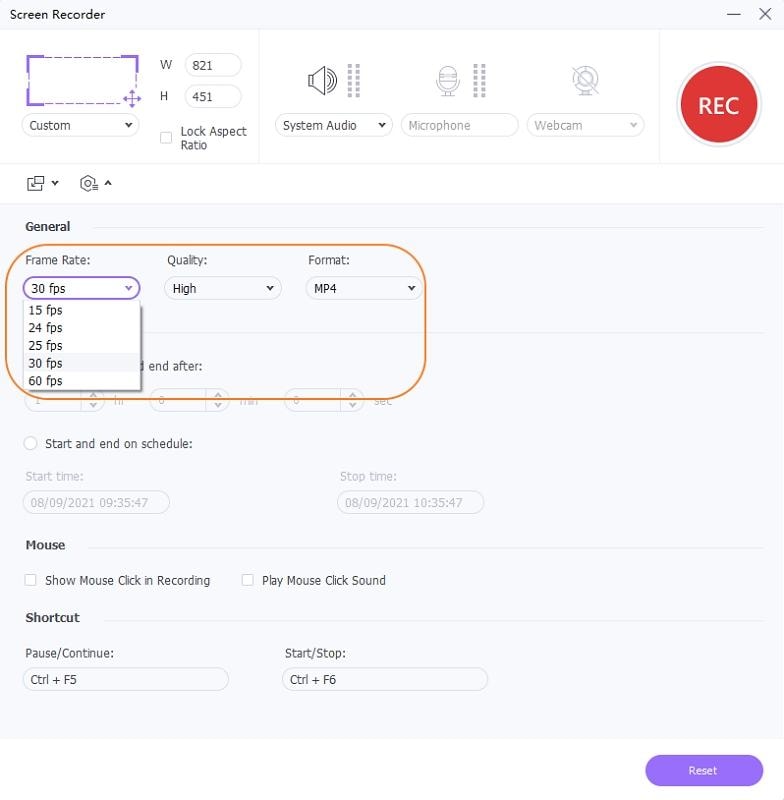
Schritt 4 Aufnahme starten.
Klicken Sie nun auf die rote kreisförmige Schaltfläche auf dem Bildschirm, um die Aufnahme Ihres Bildschirms zu starten. Nachdem Sie die Taste Aufnahme gedrückt haben, erhalten Sie einen 5-Sekunden-Timer; öffnen Sie zu diesem Zeitpunkt Instagram und gehen Sie zu der Live-Sitzung, die Sie aufnehmen möchten.
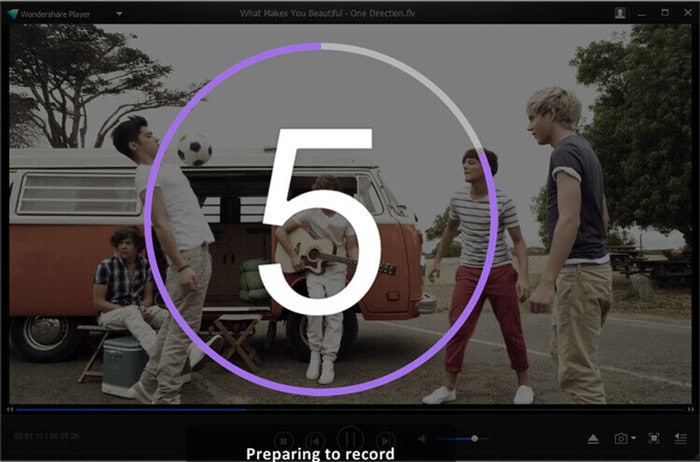
Schritt 5 Aufnahme beenden
Nachdem die Live-Sitzung auf Instagram beendet ist und Sie sie aufgezeichnet haben, gehen Sie zur schwebenden Steuerleiste des Rekorders und klicken erneut auf die rote Schaltfläche. Ihre Aufnahme wird gestoppt. Um die Aufnahme zu beenden, können Sie auch die Taste Esc drücken oder auf die quadratische Schaltfläche im Widget klicken.
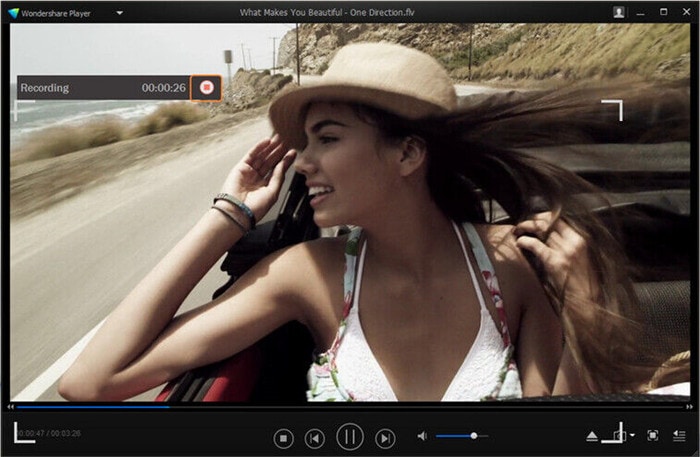
Teil 2. Aufnehmen von Instagram-Live auf dem iPhone
iPhones werden durch das iOS-Betriebssystem angetrieben, das extrem effizient und leistungsfähig ist. Sie haben eine vorinstallierte Bildschirmaufzeichnungssoftware, die Ihre Bildschirmabläufe in hoher Qualität aufzeichnen kann. Außerdem können Sie die Systemtöne aufzeichnen, wodurch Sie einen kristallklaren Klang erhalten. Wenn Sie ein iPhone-Benutzer sind und die Live-Session Ihres Lieblings-Influencers aufzeichnen möchten, können Sie dies schnell über das eingebaute Aufnahme-Tool tun. Das Tool kann einfach über das Bedienfeld Ihres iPhones aufgerufen werden. Im Folgenden finden Sie eine Schritt-für-Schritt-Anleitung, um Live-Sitzungen von Instagram auf Ihren Telefonen aufzuzeichnen.
Schritt 1 Öffnen Sie Instagram und gehen Sie zu der Live-Sitzung des Benutzers, den Sie aufnehmen möchten.
Schritt 2 Gehen Sie zum Kontrollzentrum Ihres iPhones von unten und suchen Sie nach dem Symbol "Bildschirm Recorder". Klicken Sie darauf und die Aufnahme Ihres Videos wird gestartet.
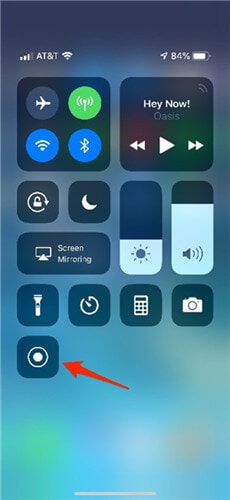
Schritt 3 Nachdem Sie die komplette Live-Sitzung aufgezeichnet haben, klicken Sie auf die rote Schaltfläche in der schwebenden Aufnahmesteuerung und Ihre Aufnahme wird gestoppt.
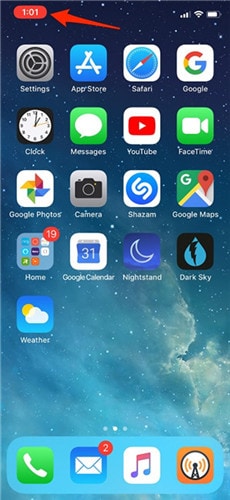
Teil 3. Aufnehmen von Instagram-Live auf Android
Android ist eines der beliebtesten Betriebssysteme für mobile Geräte auf dem Markt. Aus diesem Grund verwenden die meisten Instagram-Nutzer die Anwendung auf ihren Android-Geräten. Die Leute möchten oft Live-Sessions ihrer Freunde und ihrer Lieblings-Social-Media-Influencer aufnehmen und haben keine Ahnung, wie man Instagram live aufnimmt. Wie iOS verfügen auch die meisten Android-Telefone über ein eingebautes Tool zur Bildschirmaufzeichnung, das ziemlich großartig ist. Sie können auch auf Tools von Drittanbietern zurückgreifen, die im Play Store verfügbar sind.
Die folgenden Schritte helfen Ihnen zu verstehen, wie Sie Instagram live auf Android aufnehmen können.
Schritt 1 Ziehen Sie das Benachrichtigungsfeld nach unten und suchen Sie unter den verschiedenen Alternativen nach der Option für die Bildschirmaufzeichnung und klicken Sie diese an. Wenn sie nicht vorhanden ist, suchen Sie sie in der Anwendungsliste oder im Toolordner.
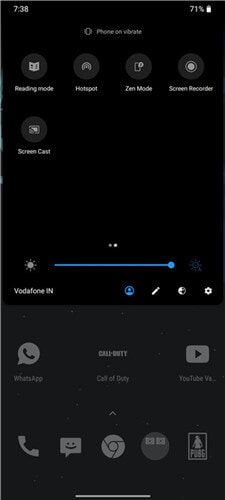
Schritt 2 Es erscheint ein schwebendes Bedienfeld auf dem Bildschirm, mit dem Sie die Aufnahme steuern können. Öffnen Sie das Instagram-Live-Video, starten Sie die Aufnahme und klicken Sie auf die rote Schaltfläche des Widgets.
Schitt 3 Nachdem Sie die Live-Sitzung ordnungsgemäß aufgezeichnet haben, stoppen Sie die Aufzeichnung, indem Sie auf die quadratische Schaltfläche der schwebenden Steuerleiste auf dem Bildschirm klicken.
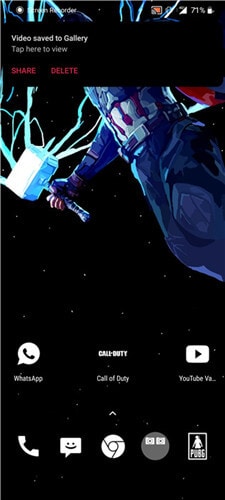
Teil 4. Tipps und Tricks zum Aufnehmen eines Instagram-Lives
Wenn Sie die Live-Sitzungen anderer Personen aufnehmen möchten, sollten Sie einige Dinge beachten, um die beste Qualität des Endergebnisses zu erhalten. Wenn Sie die verschiedenen Aspekte der Bildschirmaufnahme wie die Auflösung und die Bildraten kennen, wird es etwas einfacher, alles richtig einzustellen. Im Internet gibt es verschiedene Tipps und Tricks, von denen im Folgenden einige vorgestellt werden.
1. Eines der ersten und wichtigsten Dinge ist der Respekt vor der Privatsphäre der Person, deren Live-Sitzungen Sie aufzeichnen. Es ist besser, die Erlaubnis von ihnen einzuholen, wenn Sie beabsichtigen, den Clip für die Erstellung von Inhalten zu verwenden.
2. Stellen Sie sicher, dass Sie die Audioquelle auf Systemsounds einstellen, bevor Sie die Aufnahme starten. Wenn das nicht geschieht, ist der Ton in Ihren Videos überhaupt nicht klar und wird ekelhaft sein. Wenn Ihr Rekorder dies nicht zulässt, achten Sie darauf, dass Sie die Hintergrundgeräusche auf ein Minimum reduzieren.
3. Versuchen Sie, ein nützliches Tool eines Drittanbieters für die Aufnahme zu erhalten, da diese mehr Einstellungen, Funktionen und Optionen bieten, die die Gesamtqualität der Aufnahme erheblich verbessern können. Außerdem haben fortgeschrittene Aufnahmetools wie der Wondershare UniConverter viele andere Funktionen wie Videobearbeitung, die Ihnen die Arbeit sehr erleichtern.
4. Halten Sie die Auflösung so hoch wie möglich, um eine bessere Qualität zu erhalten. Stellen Sie außerdem sicher, dass Sie die Bitrate und die Bildraten entsprechend Ihren Anforderungen richtig einstellen. Verstehen Sie die Verarbeitungsleistung Ihres Geräts und stellen Sie die Einstellungen entsprechend ein, um den Prozessor Ihres Geräts nicht zu belasten.
5. Wenn Sie mit einem Computer aufnehmen, achten Sie darauf, dass der Mauszeiger vom Hauptaufnahmebereich ferngehalten wird, da er ablenken und manchmal störend sein kann. Außerdem zeigen die meisten Android-Bildschirmrekorder die Berührungsbereiche während der Aufnahme an, stellen Sie sicher, dass dies ausgeschaltet ist, um das bestmögliche Ergebnis zu erzielen.
Zusammenfassung
Viele Menschen halten auf ihren Instagram-Accounts lehrreiche und motivierende Live-Streams für ihr Publikum ab. Viele Menschen nehmen regelmäßig an solchen Streams teil. Wenn Sie diese Streams aufzeichnen möchten, um sie später anzusehen, gibt es viele Möglichkeiten, dies zu tun. Android- und iOS-Geräte verfügen sowohl über einen eingebauten Bildschirmrekorder als auch über Tools von Drittanbietern. Wenn Sie diese Streams auf Ihrem Laptop oder Computer aufzeichnen möchten, sollten Sie den Wondershare UniConverter ausprobieren, ein kostenloses Toolkit, das den Bildschirm aufzeichnen, Dateien konvertieren, CDs brennen und vieles mehr kann


Lukas Schneider
staff Editor